| 僄僋僙儖幚慔弇丂>丂僄僋僙儖幚慔弇2010 |
僄儔乕抣 #N/A 傪昞帵偟偨偔側偄
丂
IFERROR娭悢傪巊偊偽丄#N/A側偳偺悢幃僄儔乕傪僩儔僢僾偱偒傑偡VLOOKUP娭悢幃偱偼丄堷悢乽専嶕抣乿偲偟偰巜掕偟偨僙儖偑嬻偺応崌偵丄僄儔乕抣 #N/A 偑昞帵偝傟傑偡丅偙傟傪夞旔偟偨偄偲偒偵丄IFERROR娭悢傪梡偄傑偡丅 IFERROR娭悢偺彂幃偼師偺傛偆偵側傝傑偡丅 IFERROR(抣, 僄儔乕偺応崌偺抣)抣丗僄儔乕偑昞帵偝傟傞壜擻惈偺偁傞悢幃傪巜掕偟傑偡丅 僄儔乕偺応崌偺抣丗乽抣乿偑僄儔乕抣偲側偭偨偲偒偵昞帵偡傞抣側偳傪巜掕偟傑偡丅 IFERROR娭悢偱懳張偱偒傞僄儔乕偼丄#N/A丄#VALUE!丄#REF!丄#DIV/0!丄#NUM!丄#NAME?丄#NULL! 偱偡丅 丂 |
丂 |
|
Excel 2010/2007偺応崌丂乥丂Excel 2003/2002偺応崌 |
|
丂
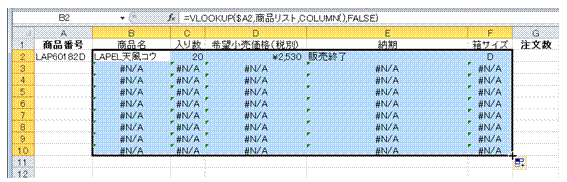 |
嘆VLOOKUP娭悢幃傪丄堷悢乽専嶕抣乿偑嬻偲側傞偲偙傠偵僐僺乕偡傞偲丄僄儔乕抣 #N/A 偑昞帵偝傟偰偟傑偄傑偡偙偺嶌椺偱偼丄VLOOKUP娭悢幃偼丄A楍偺僙儖傪乽専嶕抣乿偲偟偰偄傑偡丅偦偺偨傔丄奩摉僙儖偑嬻偲側傞俁乣10峴栚偺VLOOKUP娭悢幃 偺寢壥偼僄儔乕偲側偭偰偟傑偄傑偡丅 丂 |
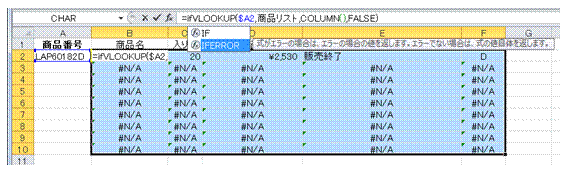 |
嘇乽VLOOKUP乿偺捈慜偵乽if乿偲擖椡偟丄悢幃僆乕僩僐儞僾儕乕僩偺堦棗偐傜乽IFERROR乿傪慖傃傑偡悢幃僆乕僩僐儞僾儕乕僩傪巊梡偡傞偲丄娭悢柤傪岠棪揑偵擖椡偱偒傑偡丅暋悢偺岓曗偑昞帵偝傟傞応崌偵偼丄忋壓偺僇乕僜儖僉乕偱擖椡偟偨偄傕偺傪慖傃丄Tab僉乕偱妋掕偟傑偡丅 丂 |
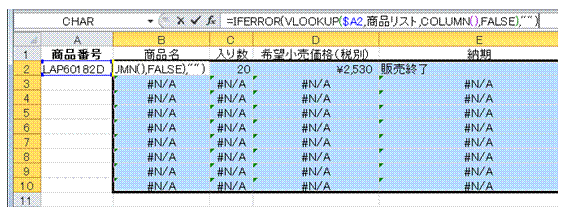 |
嘊婛懚偺VLOOKUP娭悢幃傪堷悢乽抣乿偲偟丄堷悢乽僄儔乕偺応崌偺抣乿偲偟偰乽""乿傪巜掕偟傑偡丅丂 |
 |
嘋Ctrl亄Enter僉乕傪幚峴偟偰丄慖戰拞偺僙儖偡傋偰偵摨偠悢幃傪愝掕偟傑偡Ctrl亄Enter僉乕傪幚峴偡傞偲丄慖戰拞偺僙儖偡傋偰丄曇廤拞偺悢幃偑愝掕偝傟傑偡丅 僄儔乕抣 仈N/A偑昞帵偝傟側偔側傝傑偡丅 偙偺嶌椺偱偼丄堷悢乽楍斣崋乿偲偟偰乽COLUMN()乿傪巜掕偟偰偄傞偺偱丄偡傋偰偺僙儖偱傑偭偨偔摨偠悢幃傪棙梡偱偒傞傛偆偵側偭偰偄傑偡丅 丂 |
 |
嘍A楍偵彜昳斣崋傪擖椡偡傞偲丄奩摉偡傞彜昳柤側偳偑昞帵偝傟傑偡丂 |
丂
|
丂 |
娭楢偡傞懠偺儁乕僕 |
|
堦棗昞偺僨乕僞傪丄怽惪彂偺昁梫側売強偵僐僺乕偟偨偄 偁傜偐偠傔昁梫側VLOOKUP娭悢幃傪愝掕偟偰偍偗偽丄僨乕僞偺堦偮傪擖椡偡傞偩偗偱丄娭楢偡傞崁栚傪娙扨偵杽傔傜傟傑偡
忦審晅偒彂幃傪巊偭偰丄寁嶼寢壥偑僄儔乕偺僙儖傪旕昞帵偵偡傞
0傗摿掕偺楍傪昞帵偟偨偔側偄
専嶕抣傕斖埻傕峴斣崋傕惓偟偄偼偢側偺偵丄HLOOKUP娭悢幃偱乽#N/A乿僄儔乕偑弌偰偟傑偆 HLOOKUP娭悢幃偺専嶕抣傪丄傕偭偲娙扨偵擖椡偟偨偄 HLOOKUP娭悢偱俀偮偺昞傪専嶕懳徾偵偟偨偄 丂 |
|
|
丂 |